很多小伙伴在使用PPT编辑演示文稿时都需要幻灯片的格式进行设置,我们可以直接拖动幻灯片中的文字或图片来更改他们在幻灯片中的位置,也可以通过形状格式工具中的对齐工具来调整幻灯片内容的位置。有的小伙伴在幻灯片中插入艺术字之后,想要将该艺术字设置为水平和垂直居中的样式,手动调整难免会出现偏差,此时我们选中艺术字,然后打开对齐工具,最后在该工具的下拉列表中先点击水平居中再点击垂直居中选项即可。有的小伙伴可能不清楚具体的操作方法,接下来小编就来和大家分享一下PPT艺术字水平居中和垂直居中的设置方法。

1、第一步,我们先在电脑中找到一个演示文稿,然后右键单击选择“打开方式”,再在打开方式的列表中点击“powerpoint”选项

2、第二步,进入演示文稿页面之后,我们在该页面中先选择一页幻灯片,然后在工具栏中点击打开“插入”工具,打开插入工具之后,我们在其子工具栏中找到“艺术字”工具,点击该工具下方的箭头图标

3、第三步,打开箭头图标之后,我们在下拉列表中就可以看到各种艺术字样式了,选择其中一种直接使用,然后输入自己需要的艺术字内容即可

4、第四步,接着我们选中艺术字,然后在工具栏中点击打开“形状格式”工具,并在该工具的子工具栏中找到“对齐”工具,点击打开该工具

5、第五步,在对齐选项的下拉列表中我们先点击“水平居中”,再点击“垂直居中”选项即可

以上就是小编整理总结出的关于PPT艺术字水平居中和垂直居中的设置方法,我们在演示文稿中先插入自己需要的艺术字,然后打开艺术字的形状格式工具,接着在对齐工具的下拉列表中先点击水平居中再点击垂直居中选项即可,感兴趣的小伙伴快去试试吧。
 Switch光明格斗刀锋对决反抗中文金手指代
Switch光明格斗刀锋对决反抗中文金手指代
本金手指只支持switch版本的光明格斗刀锋对决反抗中文使用,你......
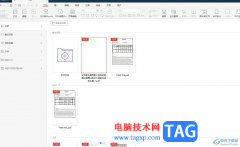 极光pdf恢复默认阅读设置的教程
极光pdf恢复默认阅读设置的教程
极光pdf是一款专业的pdf文件处理工具,它为用户提供了许多强大......
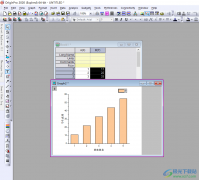 OriginPro给纵坐标和横坐标命名的方法
OriginPro给纵坐标和横坐标命名的方法
OriginPro数据分析工具在我们的电脑上是使用很频繁的,我们可以......
 2021qq设备锁在哪
2021qq设备锁在哪
qq设备锁即登录保护功能,在账户安全页面选项里。1、打开QQ,......
 显示卡安装与调试指南:怎样安装和调试
显示卡安装与调试指南:怎样安装和调试
更新的显卡技术使得它们在提升计算机性能方面发挥着关键作用......

ppt怎么设置自动播放下一页 幻灯片自动播放下一页如何设置方法 ppt幻灯片总有很多页面,每次放完一个页面就需要手动播放下一页,该怎么才能设置自动播放下一页呢?下面我们就来看看详...

ppt软件受到了不少用户的喜欢,其中实用且丰富的功能吸引了不少用户前来下载使用,用户在ppt软件中编辑演示文稿时,可以根据需求来对内容添加上动画效果,这样可以将枯燥的内容生动形象...
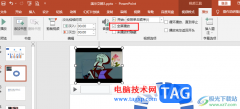
PPT是很多小伙伴都在使用的一款演示文稿编辑程序,在这款程序中,我们可以使用各种工具来对演示文稿进行编辑,还可以解决演示文稿编辑过程中遇到的各种问题。有的小伙伴在使用PPT编辑演...

使用ppt得过程中可以预计排练时间,进行自动放映,那么自动放映怎么改成手动放映呢?下面小编给大家整理了相关步骤介绍,感兴趣的小伙伴不要错过哦!...

一份 PPT演示文稿,如果需要根据观众的不同有选择地放映,可以通过自定义放映方式来达到。 1、 执行 幻灯片放映自定义放映 命令,打开自定义放映 对话框。 2、单击其中的 新建按钮...
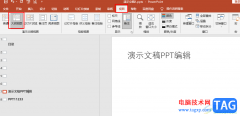
很多小伙伴之所以喜欢使用PPT程序来对演示文稿进行编辑,就是因为在PPT中我们可以使用各种工具来解决演示文稿编辑过程中遇到的各种问题。有的小伙伴想要在PPT中进行幻灯片大纲的编辑,但...
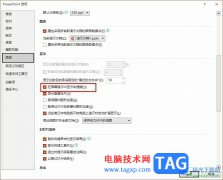
很多小伙伴之所以喜欢使用PPT程序来对演示文稿进行编辑,就是因为PPT中的功能十分的丰富,并且操作简单,在PPT程序中我们可以对演示文稿中的各种功能进行设置。有的小伙伴在使用PPT编辑演...

在PowerPoint演示文稿中制作幻灯片时,如果我们希望突出显示重点信息,就可以将其设置为高亮显示的效果。那小伙伴们知道PowerPoint演示文稿中设置文字高亮显示的具体操作方法吗,其实操作方...

wps软件的身影可以在用户的手机上或是电脑上看到,这款办公软件已经成为了用户编辑文件时的首选,所以不难看出wps软件的受欢迎程度,当用户选择在wps软件中编辑演示文稿时,可以发现软件...

关闭以后我们想找到我们的文档,但是却找不到文档在哪里(前提一定是保存过的),我们可以打开WPS文档里的PPT,然后在右上角有一个云朵一样的标志,单击。单击以后里面即可找到我们编辑过...

PowerPoint演示文稿是我们都比较熟悉的一款办公软件,在其中我们可以轻松插入图片等元素,用以丰富幻灯片的内容。如果我们希望插入的图片自动和幻灯片大小保持一致,小伙伴们知道具体该...
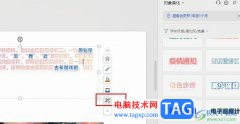
WPS是一款很多小伙伴都在使用的文档编辑软件,在这款软件中我们可以对多种文档进行编辑,例如表格、文字或是演示文稿等。在使用WPS编辑演示文稿的过程中,有的小伙伴想要一键替换文档中...

ppt是一款专业的演示文稿制作软件,为用户带来了许多的便利和好处,一般情况下用户会在学习上或是工作上接触到这款软件,可以用来完成小组报告、学习报告或是年度总结的制作,因此pp...
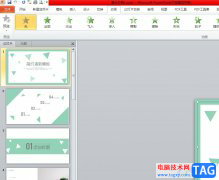
用户遇到演示文稿的制作问题时,都会选择在ppt软件中来解决,这是因为ppt软件中的功能是很强大的,能够满足用户的编辑需求,当用户在ppt软件中编辑演示文稿时,为了更好的抓住受众的眼球...

PowerPoint演示文稿是很多小伙伴都在使用的一款软件,在其中我们可以轻松编辑和制作各种需要的幻灯片。如果有需要我们还可以在幻灯片中插入表格。如果我们在PowerPoint演示文稿中插入表格后...